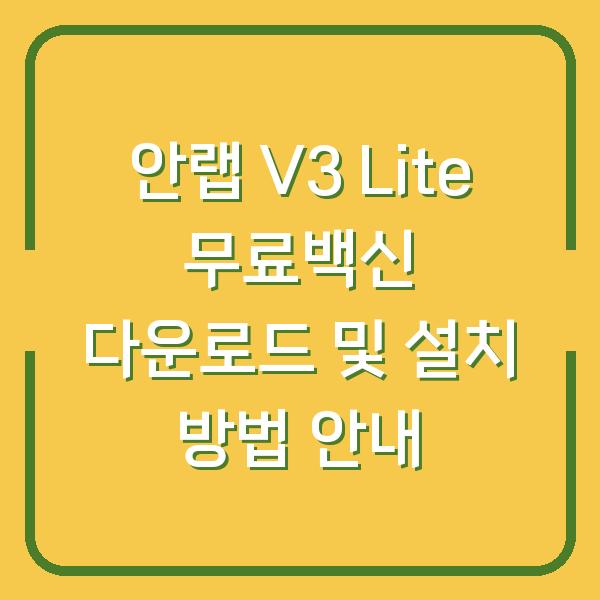파워포인트는 많은 사람들이 사용하고 있는 프레젠테이션 소프트웨어로, 다양한 기능을 통해 효과적인 발표 자료를 만들 수 있도록 도와줍니다.많은 분들이 비용 문제로 인해 파워포인트를 구입하지 못하거나, 무료 대안 소프트웨어를 찾고 계십니다.
이 글에서는 파워포인트의 무료 설치 및 다운로드 방법에 대해 자세히 설명드리겠습니다.

파워포인트란 무엇인가요?
파워포인트는 마이크로소프트에서 개발한 프레젠테이션 소프트웨어로, 사용자가 슬라이드를 만들어 텍스트, 이미지, 비디오 및 애니메이션을 추가하여 정보를 시각적으로 전달할 수 있도록 돕습니다.교육, 비즈니스, 개인 프로젝트 등 다양한 분야에서 널리 사용되며, 특히 효과적인 커뮤니케이션과 시각적 자료의 중요성이 강조되는 현대 사회에서 필수 도구로 자리잡고 있습니다.
파워포인트의 주요 기능
| 기능 | 설명 |
|---|---|
| 슬라이드 디자인 | 손쉽게 다양한 템플릿과 디자인을 선택하여 슬라이드를 만들 수 있습니다. |
| 애니메이션 효과 | 슬라이드 간 전환 및 객체에 애니메이션 효과를 추가하여 시각적 흥미를 유도합니다. |
| 협업 기능 | 여러 사용자가 동시에 프레젠테이션을 수정하고 의견을 교환할 수 있습니다. |
| 클라우드 저장 | OneDrive와 연동하여 언제 어디서나 파일에 접근할 수 있습니다. |
| 멀티미디어 지원 | 이미지, 비디오, 오디오 파일을 삽입하여 풍부한 콘텐츠를 생성할 수 있습니다. |
파워포인트의 기능은 매우 다양하며, 사용자가 원하는 형태로 정보를 전달할 수 있도록 유연하게 설계되어 있습니다.이러한 점에서 많은 사람들이 파워포인트를 선호하게 됩니다.
파워포인트 무료 다운로드 방법
마이크로소프트는 파워포인트를 무료로 제공하지 않지만, 일부 방법을 통해 무료로 사용할 수 있는 방법이 있습니다.여기서는 합법적으로 파워포인트를 무료로 다운로드하고 설치할 수 있는 방법을 몇 가지 소개하겠습니다.
1. Microsoft 365 무료 체험 이용하기
마이크로소프트는 Microsoft 365의 무료 체험판을 제공하고 있습니다.이 체험판에는 파워포인트를 포함한 다양한 오피스 프로그램이 포함되어 있으며, 30일 동안 무료로 사용할 수 있습니다.
- 체험판 신청 방법
- Microsoft 365 공식 웹사이트에 접속합니다.
- ‘무료 체험’ 버튼을 클릭합니다.
- 마이크로소프트 계정으로 로그인하거나 새 계정을 생성합니다.
- 결제 정보를 입력합니다 (체험 기간 종료 후 자동 결제가 이루어질 수 있으니 유의하시기 바랍니다).
- 다운로드 후 설치하여 사용합니다.
| 단계 | 설명 |
|---|---|
| 1단계 | Microsoft 365 공식 웹사이트로 접속 |
| 2단계 | ‘무료 체험’ 버튼 클릭 |
| 3단계 | 마이크로소프트 계정으로 로그인 |
| 4단계 | 결제 정보 입력 (체험 후 자동 결제 주의) |
| 5단계 | 다운로드 후 설치 |
이 방법은 무료 체험기간 동안 파워포인트를 포함한 모든 오피스 프로그램을 사용할 수 있어 매우 유용합니다.하지만 체험 기간이 끝나기 전에 구독 여부를 결정해야 합니다.
2. 웹 버전 사용하기
마이크로소프트는 파워포인트의 웹 버전도 제공합니다.이 웹 버전은 무료로 사용할 수 있으며, 기본적인 기능들이 제공됩니다.
파워포인트 웹 버전은 브라우저에서 직접 사용 가능하므로, 별도의 설치가 필요 없습니다.
- 웹 버전 사용 방법
- Microsoft Office 웹사이트에 접속합니다.
- 마이크로소프트 계정으로 로그인합니다.
- ‘파워포인트’ 아이콘을 클릭하여 사용합니다.
| 단계 | 설명 |
|---|---|
| 1단계 | Microsoft Office 웹사이트로 접속 |
| 2단계 | 마이크로소프트 계정으로 로그인 |
| 3단계 | ‘파워포인트’ 아이콘 클릭 |
웹 버전은 클라우드 기반으로 작동하므로 언제 어디서나 접근이 가능하며, 다른 사용자와 실시간으로 협업할 수 있는 장점이 있습니다.다만, 일부 고급 기능은 데스크톱 버전에서만 사용할 수 있습니다.
3. 교육기관 및 기업의 라이센스 활용하기
많은 교육기관 및 기업에서는 마이크로소프트 오피스 프로그램을 라이센스 형태로 제공하고 있습니다.만약 학생이거나 해당 기관의 직원이라면, 이러한 라이센스를 통해 파워포인트를 무료로 사용할 수 있습니다.
- 라이센스 활용 방법
- 학교나 회사의 IT 부서에 문의하여 라이센스 제공 여부를 확인합니다.
- 제공되는 링크를 통해 다운로드 및 설치를 진행합니다.
| 단계 | 설명 |
|---|---|
| 1단계 | 교육기관 또는 기업의 IT 부서에 문의 |
| 2단계 | 제공되는 링크를 통해 다운로드 및 설치 진행 |
이 방법은 특히 학생들에게 유용하며, 수업이나 프로젝트를 위해 파워포인트를 사용하는 데 도움이 됩니다.
무료 대안 소프트웨어 소개
파워포인트를 사용할 수 없는 상황에 대비하여 무료로 사용할 수 있는 대안 소프트웨어도 존재합니다.이러한 소프트웨어는 기본적인 프레젠테이션 기능을 제공하며, 사용자가 원하는 형태로 자료를 만들 수 있습니다.
여기서는 대표적인 무료 대안 소프트웨어를 소개하겠습니다.
1. 구글 프레젠테이션
구글 프레젠테이션은 Google Drive의 일부로 제공되는 무료 프레젠테이션 소프트웨어입니다.이 소프트웨어는 웹 기반으로 작동하며, 사용자가 온라인으로 프레젠테이션을 만들고 편집할 수 있도록 합니다.
| 특징 | 설명 |
|---|---|
| 웹 기반 | 브라우저에서 직접 사용 가능하며, 설치가 필요 없습니다. |
| 실시간 협업 | 여러 사용자가 동시에 작업할 수 있어 협업이 용이합니다. |
| 다양한 템플릿 제공 | 다양한 디자인 템플릿을 제공하여 손쉽게 시작할 수 있습니다. |
구글 프레젠테이션은 무료로 제공되며, 기본적인 프레젠테이션 기능은 물론이고, 클라우드 저장 기능도 있어 언제 어디서나 접근할 수 있습니다.
2. LibreOffice Impress
LibreOffice는 오픈 소스 오피스 스위트로, Impress라는 프레젠테이션 소프트웨어를 포함하고 있습니다.이 소프트웨어는 파워포인트와 유사한 기능을 제공하며, 무료로 사용할 수 있습니다.
| 특징 | 설명 |
|---|---|
| 설치형 소프트웨어 | 개인 컴퓨터에 설치하여 사용할 수 있습니다. |
| 다양한 파일 형식 지원 | 파워포인트 파일(.ppt, .pptx)도 열고 편집할 수 있습니다. |
| 커스터마이징 가능 | 다양한 추가 기능과 확장 프로그램을 통해 기능을 확장할 수 있습니다. |
LibreOffice는 무료로 제공되며, 오프라인에서도 사용할 수 있어 인터넷 연결이 없는 환경에서도 작업이 가능합니다.
3. Canva
Canva는 디자인 플랫폼으로, 프레젠테이션 템플릿을 제공하여 쉽게 슬라이드를 만들 수 있도록 도와줍니다.Canva는 무료로 사용할 수 있지만, 일부 고급 기능은 유료로 제공됩니다.
| 특징 | 설명 |
|---|---|
| 사용자 친화적인 인터페이스 | 직관적인 드래그 앤 드롭 방식으로 쉽게 사용할 수 있습니다. |
| 다양한 디자인 요소 제공 | 이미지, 아이콘, 텍스트 등 다양한 요소를 추가할 수 있습니다. |
| 클라우드 저장 | 프로젝트를 클라우드에 저장하여 언제 어디서나 접근 가능 |
Canva는 디자인에 중점을 둔 사용자에게 적합하며, 다양한 템플릿과 요소를 통해 쉽게 멋진 프레젠테이션을 만들 수 있습니다.
마무리
파워포인트는 발표 자료를 만드는 데 있어 매우 유용한 도구입니다.그러나 소프트웨어의 비용 때문에 사용을 망설이는 분들도 많습니다.
본 글에서 소개한 무료 다운로드 방법과 대안 소프트웨어는 여러분이 필요한 경우 적절히 활용할 수 있습니다.무료 체험판, 웹 버전, 교육기관 및 기업의 라이센스 활용 등을 통해 파워포인트를 무료로 사용해 보시기 바랍니다.
또한, 필요에 따라 구글 프레젠테이션, LibreOffice Impress, Canva와 같은 무료 대안 소프트웨어도 고려해 보시기 바랍니다.여러분의 발표가 더욱 성공적이길 바랍니다!